Путівник по PixelPlanet
Asmund | Роман Приходько | t.me/Asmund_11
- Що таке PixelPlanet, та що на ньому робити
- Де ми є
1. Кілька правил
2. Список основних артів України - Лайфхаки і глибше пояснення:
1. Корисні лайфхаки
2. Словник термінів
3. Інші карти
4. Войд
5. Overlay Picture
6. Налаштування
7. Historical View
8. Капча
9. Інші кнопки
10. Конвертер - FAQ
- Різні лінки
Що таке PixelPlanet, та що на ньому робити
PixelPlanet.fun - сайт, де люди зі всього світу розмальовують карту планети різними кольорами, ставлячи "пікселі" - маленькі кольорові квадратики. Зараз там можна знайти що завгодно: від прапорів різних країн до хентаю.
Як там малювати?
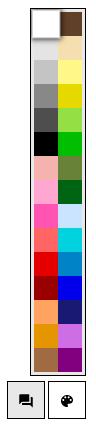
- Вибираєте потрібний колір з палітри кольорів справа внизу екрану.
- Тицяєте по карті.
- Profit!

В цьому гайді є вся потрібна інформація по цьому сайту. Якщо у вас залишились запитання, пишіть: t.me/Asmund_11
Де ми є
- Telegram: канал з координацією https://t.me/pmswin
Чат: https://t.me/joinchat/TA_G9ZeUqlJfIOjK
Якщо лінк недоступний, в чат можна перейти через канал (зі смартфону натиснути на назву каналу зверху, там на три крапки, там на "Переглянути обговорення" / "Просмотреть обсуждение" / "View discussion"; з ПК так само) - Discord - https://discord.io/UkrPixel
Загалом ми спілкуємось і координуємось в різних телеграм-чатах. В діскорді активності набагато менше.
P.S. Ці чати - це об'єднання українських мем-каналів в телеграмі, яке виникло в травні 2020 року. Українці з'явились на сайті з самого початку, з травня 2019 року, кому цікаво, можете почитати історію піксельних війн за цими лінками:
- https://telegra.ph/2019-rіk-Prihіd-ukraincіv-na-pixelplanet-09-12
- https://drama.kropyva.ch/Друга_піксельна_війна
Основне звідти можна зрозуміти, хоча насправді історія українців на сайті це історії десятків малих і великих війн, сотень людей, тисяч картинок, мільйонів поставлених пікселів, всього не охопити жодною статтею.
Кілька правил
- Дуже бажано зареєструватись на сайті і поставити нікнейм такого формату:
[UPA] Ваш Нікнейм 🇺🇦
Копіюємо разом з ua, це смайлик, який буде відображатись як прапорець України у вашому ніку. - Спілкування російською між українцями заборонено.
- Не руйнуй чужі малюнки. Хочеш зробити своє - знайди вільне місце.
- Ми товаришуємо з багатьма державами та фракціями. Не атакуйте без рішення адмінів нікого, навіть росіян, бо таким чином можна спровокувати війну, за яку будуть віддуватись інші.
- Ми не порушуємо правил сайту. Всі арти робляться вручну, або по шаблонах. Можна використовувати одразу два аккаунти - на комп'ютері та телефоні з мобільним інтернетом.
- Боти заборонені.
Список основних артів України
https://telegra.ph/Spisok-osnovnih-artіv-Ukraini-06-20
В цьому списку є всі наші арти на Місяці та чорно-білій карті. Арти з Землі з часом додаються, але всіх до одного там не буде, так як в цьому немає сенсу.
Цей список дуже корисний, так як в ньому є вся інформація по кожному арту, а також час в історії для дефу правим шифтом.
Арти, яких немає в списку, ви можете знайти або в Discord-каналах #важливе та #концепти
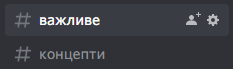
або через пошук в telegram-чаті, та на telegram-каналі Координаційна ПМС
Лайфхаки і глибше пояснення
Корисні лайфхаки
Shift - затиснувши цю клавішу можна водити курсором по пікселях, і вони будуть ставитись самі. Допомагає не вбити ліву кнопку мишки. Разом з Overlay Picture можна так само малювати свою картинку.
Правий Shift - відновлення з історії. Натисніть англійську клавішу H, виберіть потрібну дату в історії, коли малюнок був в потрібному вам вигляді, натисніть ще раз Н, щоб вийти з режиму історії, і малюйте, затиснувши правий Shift, відновлюючи малюнок з потрібної дати.
Коліщатко мишки або Ctrl - натиснувши на нього над якимось пікселем, ви виберете колір цього пікселя. Можна не шукати колір, а швидко вибрати його, якщо він є в полі зору.
На смартфоні затисніть пальцем над пікселем, і колір вибереться так само.
В нашому чаті є бот, в якого є корисні команди:
/tagme@VoidPingBot - бот буде тегати вас при зниженому кд, тобто, вам будуть надходити повідомлення
/untagme@VoidPingBot - відключити цю функцію
/info - бот кине цю статтю
Словник термінів
Кд - він же кулдаун, cooldown. Проміжок часу між двома двома використаннями чогось. Наприклад, між тим моментом, як ви поставили піксель, і тим, коли ви можете поставити ще один. Так як на сайті є така штука як стак, ми можемо наставити, наприклад, 9 пікселів і дивитись хвилину відосик в альт-табі.
Стак - кількість секунд, яку можна набрати, ставлячи пікселі. Наприклад, я набрав 60 секунд, більше я ставити не можу, я маю чекати мінімум 7 секунд, щоб поставити 1 піксель, або чекати всі 60, що поставити знову максимальну кількість (з кд 7 і стаком 60 виходить 8 цілих пікселів, або 9, якщо ставити їх не відразу).
Арт - малюнок на карті.
Темплейт або шаблон - картинка, яку ви збираєтесь малювати за допомогою Overlay Picture або бота. Ца картинка має бути конвертованою в конвертері сайту, або в фотошопі, тому що на сайті обмежена кількість кольорів, і будь-яку картинку доводиться будувати тільки з них.
Таймлапс - прискорене відео того, як замальовувалась територія чи велась між кимось війна. Наприклад, ось: https://www.guilded.gg/pixelplanet/groups/GzaQ9xPz/channels/aae76aa6-a131-4312-8872-974e2209fbbd/media/3017935
Всі наші офіційні таймлапси можна знайти на нашому каналі по тегу #таймлапс.
Войд - зазвичай під цим розуміють цей івент. Або ж ось це: невідомі, зазвичай за допомогою ботів та проксі намагаються замалювати все чорним. Зараз це здебільшого видалено, бо воно було ботоване.

Інші карти
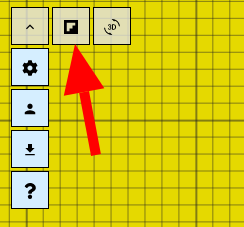
Крім полотна Землі є ще й інші карти. Там є Місяць, 3D-карта, карта-коронавірус (на якій дозволене ботування), карта, на якій є тільки два кольори: білий та чорний, і карта тільки для тих, хто був в топ-10 минулого дня по поставлених пікселях. Зараз українці представлені на Місяці, чб-мапі (чорно-біла) та на карті топ-10.


Натиснувши сюди, ви попадете на сторінку історії інших карт, які зараз є закритими. На 24.12.20 закрита одна карта: політичний компас, ми там були, мед-пиво пили, зайдіть, подивіться.
На інших картах інші кулдауни та інший стак секунд. Поясню на прикладі карти Землі:
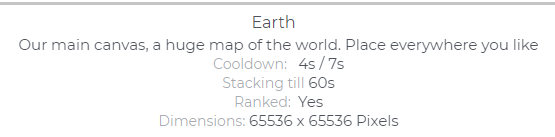
Cooldown - кулдаун/кд; кожен піксель коштує 4/7 секунд (7 секунд - коли піксель ставиться на інший піксель, відповідно на пустих територіях, де тільки білий фон або фон моря, кд 4).
Stacking till - стак; скільки можна накопичувати секунд очікування. На Землі це 1 хвилина, на Місяці 15 хв, але і кд там 15 с, на чб мапі кд 7/15, стак 1000 с.
Ranked - чи зараховуються пікселі в статистику (число з пензликом зліва внизу на сайті).
Dimensions - розмір карти.
Також на всіх інших картах треба аккаунт, та 5000 пікселів (для чб мапи) або 20000 пікселів (для Місяця). Тобто, без аккаунта та цієї кількості поставлених вами пікселів, ставити їх вам там не дозволено. Тож реєстрація обов'язкова. Зареєструватись можна, натиснувши на кнопку нижче кнопки налаштувань.
Войд
Войд - це івент, який може зменшити кд вдвічі на 30 хвилин, або збільшити в стільки ж разів на 5 хвилин.
Войд починається кожні 2 години.
Розклад:
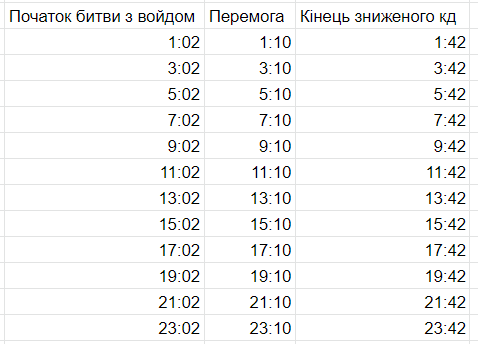
Але час початку часто зміщується, так що ця таблиця може бути неточною. Останнє оновлення таблиці - 17.09.22
Як самому робити таку таблицю:
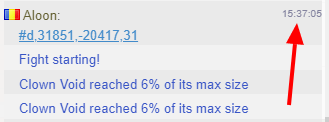
Шукаєте в чаті сайту або в інших місцях (наприклад в нашому чаті) пости про початок файту, про його кінець, перемогу і т.д., і робите простий математичний розрахунок: наприклад якщо файт почався в 15:37, значить войд починається в непарну годину 37 хвилин, лоу кд при перемозі через 10 хв після цього, тобто о 15:47, а закінчується через 30 хв, тобто 16:17
Сповіщення про нього можна отримувати в чаті сайту:

або в нашому телеграм чаті

Коли битва почалась, вам треба перейти по лінку, знайти войд, який знаходиться десь поряд (або ж краще перейти по лінку, який кине хтось інший в чаті, при переході по якому ви потрапите одразу на войд) і ставити пікселі навколо цієї штуки, яка постійно збільшується, "бігаючи" і ставлячи кольорові пікселі навколо себе.
Якщо навколо море - ставимо білі пікселі, якщо суша - пікселі кольору моря. Збільшуючись, войд буде "набігати" на поставлені вами пікселі, і це буде його затримувати. Войд триває 10 хвилин, якщо за цей час він досягне 100% розміру, на 5 хвилин кд буде подвійним (не 4/7, а 8/14, відповідно кд буде подвійним на інших картах), якщо ж не досягне, тобто ви його все-таки затримали, то на 30 хвилин кд зменшиться вдвічі (2/4 замість 4/7 на Землі, на інших картах так само вдвічі менше)
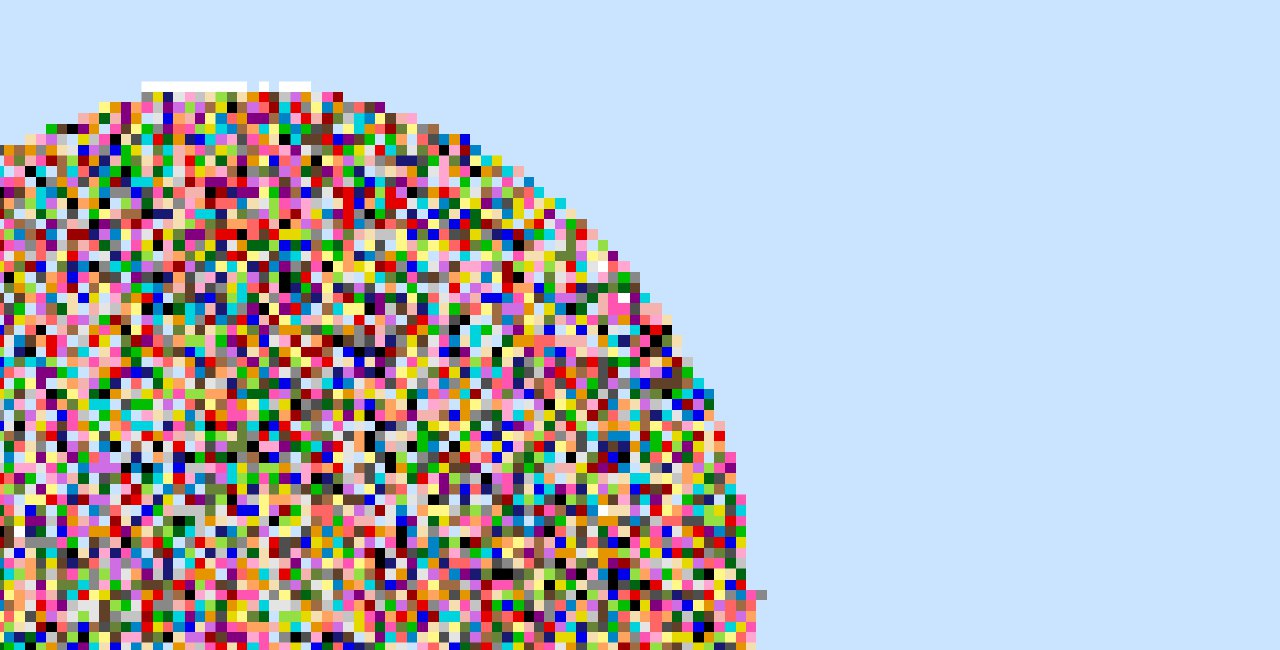
Overlay Picture
Це скрипт, який накладає картинку поверх карти, за допомогою нього малювати вручну арти набагато легше.
Лінк на гітхаб: https://github.com/Woyken/pixelplanet.fun-OverlayPicture
1.Завантажити Tampermonkey:
Google Chrome: https://chrome.google.com/webstore/detail/tampermonkey/dhdgffkkebhmkfjojejmpbldmpobfkfo?hl=ru
Opera:
Рекомендую встановити розширення для встановлення розширень з магазину Chrome, тому що оновлення розширень в Опері перевіряються модераторами довше, і це може бути критичним:
https://addons.opera.com/ru/extensions/details/install-chrome-extensions/
Після цього встановіть Tampermonkey по посиланню з Google Chrome.
Якщо ж все-таки хочете поставити його з магазину Opera, лінк нижче: https://addons.opera.com/ru/extensions/details/tampermonkey-beta/
Firefox:
https://addons.mozilla.org/ru/firefox/addon/tampermonkey/
На смартфоні з Android качаєте будь-який браузер з підтримкою розширень (наприклад Kiwi Browser), там в магазині розширень шукаєте Tampermonkey і встановлюєте його.
На смартфоні з iOS налаштовуєте за цим гайдом: https://www.youtube.com/watch?v=kB9xE7jxwPA
Якщо коротко словами, то кидаєте скрипт в потрібну вам папку на смартфоні, завантажуєте додаток, в ньому вказуєте папку де знаходиться скрипт, і після цього в Сафарі включаєте в розширеннях Userscripts. Якщо панель не з'явилась, оновіть сторінку сайту.
Хто з iOS, наступний пункт пропускаєте, переходьте на пункт 3.
2.Встановити скрипт
https://woyken.github.io/pixelplanet.fun-OverlayPicture/pixelPlanetOverlay-loader.user.js
(Треба просто натиснути на посилання і там натиснути "Встановити", Tampermonkey сам підхопить його)
3.Використання:

1.Включити/виключити оверлей
2.Вставити url картинки або вибрати її з пк в форматі png (url бажано з https://imgur.com, і обов'язково в такому вигляді: https://i.imgur.com/k05y0Th.png, з "i." перед imgur та ".png" в кінці - тобто пряме посилання на картинку) (також коли картинка з пк, зберегти/поділитись шаблоном не можна)
3.Згорнути оверлей
4.Share your overlay - дозволяє зручно ділитись шаблонами (увага, картинка має бути не з вашого пк, а в форматі посилання на файлообмінник, читайте пункт 2): Fill from active overlay - отримати в текстове поле дані шаблону, який у вас увімкнений зараз; Apply - увімкнути шаблон з текстових даних, які знаходяться в текстовому полі (хочете поділитись вашим шаблоном - тиснете Fill from active overlay, копіюєте текст і кидаєте його іншим; якщо ж ви хочете прийняти чужий шаблон - копіюєте його текст, вставляєте його в текстове поле і натискаєте Apply)
Приклад тексту, який треба вставляти в текстове поле:
{"imageUrl":"https://i.imgur.com/DE8ugND.png","modifiers":{"autoSelectColor":true,"imageBrightness":0,"shouldConvertColors":false},"placementConfiguration":{"xOffset":5345,"yOffset":-10651,"transparency":50}}
5.Завантажити один із збережених шаблонів
Використання зі вставленим шаблоном:
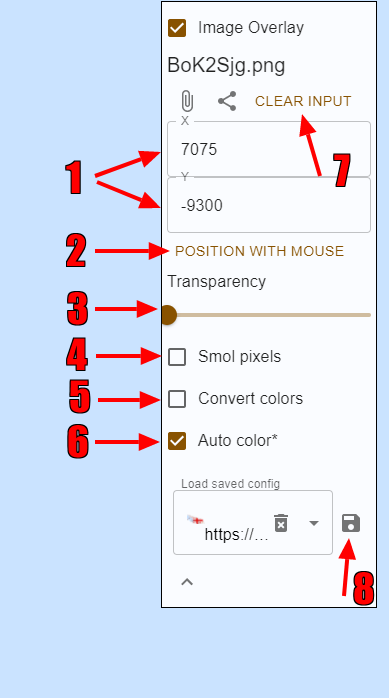
1.Координати лівого верхнього кута картинки на карті
2.Помістити картинку на потрібне місце мишкою
3.Прозорість картинки, що накладається, можна міняти під час малювання
4.Відображати всередині пікселів маленькі квадратики кольорів, які мають там бути
5.Convert colors конвертує кольори на картинці, якщо вона несконвертована (просто скачана з інтернету). Не раджу так робити, раджу спочатку нормально сконвертувати картинку як вам потрібно, і потім вже завантажувати в оверлей
6.Найважливіше - це Auto color, функція, яка дозволяє клікати по пікселях картинки без вибору потрібного кольору (він підбирається сам, автоматично).
Ця функція може працювати з лівим шифтом, тобто затиснувши його і водячи мишкою по картинці, пікселі потрібного кольору будуть ставитись самі.
Також ця функція працює на смартфонах.
7.Прибрати поточний шаблон
8.Зберегти поточний шаблон (щоб в майбутньому вибирати збережені шаблони одразу зі списку, а не вставляти кожний раз картинку і координати)
Важливо!
Для малювання свого арту вам треба, в залежності від того, які кольори на ньому зображені, конвертувати його. Зробити це можна на сайті в панелі аккаунту або в фотошопі, налаштувавши кастомну палітру. Справа в тому, що на сайті всього 30 кольорів, і без конвертування, скоріше за все, у вас вийде шакальна каша з пікселів.
Налаштування
Натиснувши на шестерню ви відкриєте налаштування:
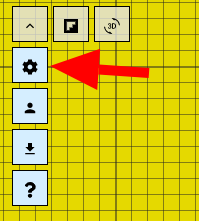
Пройдемось по них:
Show Grid - кнопка G. Показує піксельну сітку, корисна річ.
Show Pixel Activity - кнопка X (англ.). Коли ви, або хтось інший ставить піксель, вам стає це краще видно, бо від нього "розходяться кола", як від каменя, кинутого у воду.
Disable Game Sounds - клавіша M (англ.). Виключити ігрові звуки, корисна річ.
Enable chat notifications - коли хтось напише повідомлення в чаті, буде звукове оповіщення. Якщо попередній повзунок включений, звуку не буде, він головніший.
Auto Zoom In - якщо ви віддалились від карти на велику відстань, при кліку ви відразу переміститесь близько до неї. Інакше довелось би крутити коліщатком мишки, щоб наблизити карту. Корисна річ.
Compact Palette - міняє видовжену палітру на майже квадратну.
Potapo Mode - квадратик вибраного пікселя біля курсору мишки стає незаповненим, колір буде видно тільки по його краях:

Light Grid - попіксельна сітка стає білою, а не чорною.
Historical View - пишу про це нижче.
Themes - трохи міняє зовнішнє оформлення.

В самомі кінці можна змінити мову інтерфейсу сайту.
Якщо бачите неперекладені частини сайту, або маєте ідеї кращого перекладу, пишіть мені або змінюйте переклад самі.
Historical View
Дуже цікава функція. Натискаєте англійську H на клавіатурі, зверху з'являється панель, на якій ви можна вибрати дату після 07.01.2020 року і подивитись, якою була карта в цей день. Якщо вибрати 07.01, то вона буде пустою як на самому-самому початку, хоча насправді такою вона в той день не була, але так ви можете подивитись, що наробили люди, наприклад, де вони перетворили сушу в море і навпаки :) Ця ж сама клавіша повертає з режиму перегляду історії назад в сучасність, можна погратись клікаючи туди-сюди, роздивляючись, що люди намалювали, а що стерли.
Іноді доводиться відновлювати потертий малюнок саме з історії, майте це на увазі, якщо бачите такий, а шаблону у вас немає.
Правий Shift - відновлення з історії. Натисніть англійську клавішу H, виберіть потрібну дату в історії, коли малюнок був в потрібному вам вигляді, натисніть ще раз Н, щоб вийти з режиму історії, і малюйте, затиснувши правий Shift, відновлюючи малюнок з потрібної дати.

Капча
Кожні 30 хв з'являється капча, її потрібно вирішити, щоб ставити пікселі далі:
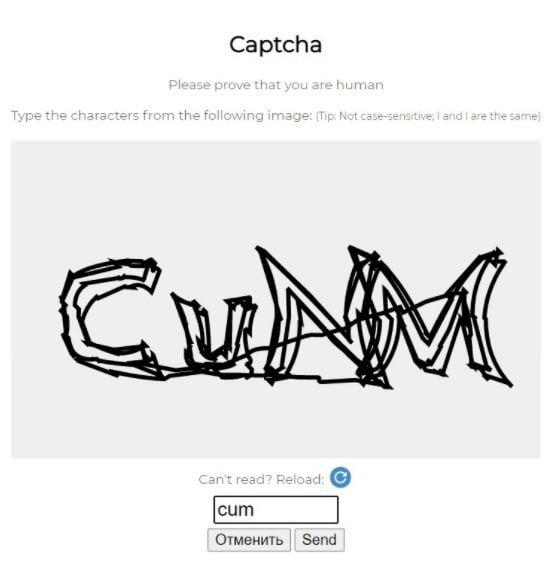
Це зроблено, щоб людям було важче користуватись ботами, бо вони не можуть її обходити.
Інші кнопки
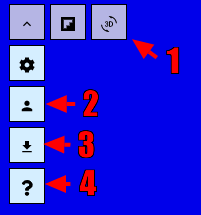
- Подивитись на карту в режимі глобуса.
- Вікно реєстрації/аккаунту. Там можна зареєструватись або подивитись рейтинг користувачів по поставлених пікселях, дізнатись свій. Також там знаходиться конвертер картинок під палітру сайту.
- Скачати png-картинку того, що у вас прямо зараз на екрані.
- Інформація про сайт від його творців. Там можна дізнатись про всі функціональні клавіші, знайти посилання на спільноти PixelPlanet на різних сайтах та інше.
Конвертер
Знаходиться в панелі аккаунту.
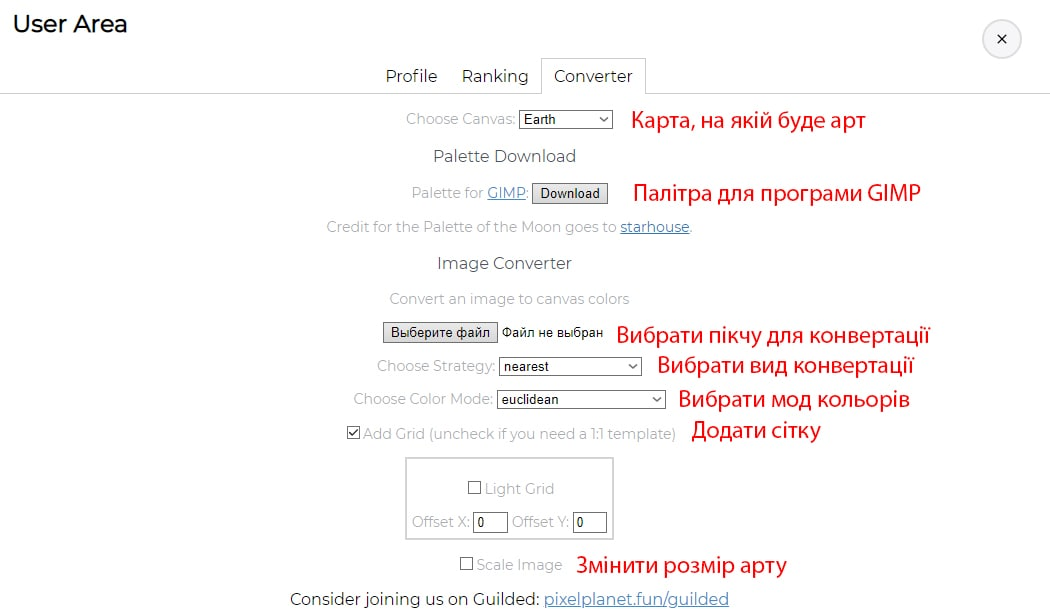
Nearest зазвичай найгірший режим, вибирайте серед інших, мені подобається, наприклад, sierra-lite
Мод кольорів можна не міняти, euclidean, який стоїть по дефолту, зазвичай накращий, але можете подивитись на інші
Сітка юзлес функція, знімайте галочку відразу
Не забувайте відразу змінити розмір арту, так як зазвичай картинки великі, а малювати їх в оригінальному розмірі надто важко і довго
FAQ
- Q: Чому кулдаун пікселів змінився?
A: Читаємо тут - Q: Як намалювати свою картинку, в тому числі зі смартфону?/Як малювати по шаблонах?
A: Тик - Q: А що там по ботах? Задовбало вручну ставити пікселі
A: Ботування на всій території Землі, крім Антарктиди, та на всіх інших картах, крім Коронавірусу, суворо заборонене!
В травні 20 року адміни потерли всі ботовані арти Українського Наступу на сотні тисяч пікселів (я кста прийшов звідти в травні 19 року), після цього прийшов народ з українських мем-пабліків, замалював Україну фоном та набудував купу невеликих артів, і в кінці листопаду на нас масово посипались репорти від росіян в спільноті PixelPlanet на деякі ботовані частини фону і арти. Їх видалили, ми їх перемалювали руками і в цілому зберегли хороші стосунки з адмінами, які побачили, що ми визнаємо факт ботування, готові і маємо людей перемалювати руками, а також почули останнє попередження з приводу ботів. Тепер, якщо я побачу, що хтось починає ботом малювати якийсь арт, я буду першим, хто репортне цю фігню в Guilded (там знаходиться спільнота PixelPlanet)
upd. Я тепер модер на сайті, так що я сам буду прибирати ваші ботовані арти, не витрачайте час на їх малювання. - Q: Чому каналу PixelPlanet немає в діскорді?
A: Був, та його забанили за расизм. Зараз спільнота PixelPlanet знаходиться тут: https://pixelplanet.fun/guilded Кому цікаво, заходьте, там адміни пишуть оголошення, спілкуються люди зі всього світу, викладають таймлапси і т.д. А якщо ви наб'єте багато пікселів, там можна отримати свою групу, як в діскорді, щоб виділятись.
Різні лінки
https://pixelplanet.fun/guilded - спільнота PixelPlanet
https://telegra.ph/2019-rіk-Prihіd-ukraincіv-na-pixelplanet-09-12 - #1 пост з історією українців на сайті
https://drama.kropyva.ch/Друга_піксельна_війна - #2 пост з історією українців на сайті
https://github.com/pixelplanetdev/pixelplanet/ - гітхаб сайту